PhotoViewer 图片查看器模仿微信朋友圈查看图片的效果。
在 Android 项目中引用 JitPack 库
AGP 8.+ 根目录的 settings.gradle
dependencyResolutionManagement {
...
repositories {
...
maven { url 'https://jitpack.io' }
}
} AGP 8.+ 根目录如果是 settings.gradle.kts 文件
dependencyResolutionManagement {
...
repositories {
...
maven { url = uri("https://jitpack.io") }
}
} AGP 8.- 根目录的 build.gradle
allprojects {
repositories {
...
maven { url 'https://jitpack.io' }
}
} 添加依赖
// 点击多张图片(类似微信朋友圈查看图片)。在图片列表中,点击某张图片可以放大,并且可以作用滑动 // https://github.com/wanglu1209/PhotoViewer implementation 'com.github.wanglu1209:PhotoViewer:0.50'
示例1:一张图片时(类似点击查看头像)

布局文件
MainActivity.kt
class MainActivity : AppCompatActivity() {
private lateinit var Img : ImageView
override fun onCreate(savedInstanceState: Bundle?) {
super.onCreate(savedInstanceState)
setContentView(R.layout.activity_main)
val url = "https://dfzximg02.dftoutiao.com/news/20210308/" +
"20210308134023_7a9ca0543b00332147c42e1ee4146908_0_mwpm_03201609.png"
Img = findViewById(R.id.PhotoViewer)
Img.setOnClickListener{
PhotoViewer.setClickSingleImg(url, Img)
.setShowImageViewInterface(object : PhotoViewer.ShowImageViewInterface{
override fun show(iv: ImageView, url: String) {
// 这里的 url 可以是加载的网络图片
//Glide.with(this@MainActivity).load(url).into(iv)
// TODO 这里缩放的是本地图片
Glide.with(this@MainActivity).load(R.drawable.header).into(iv)
}
}).start(this)
}
}
} 上面代码中使用了 Glide 图片加载框架,所以在 build.gradle 里添加如下依赖
implementation ("com.github.bumptech.glide:glide:5.0.0-rc01") 注意:如果是加载网络图片,然后预览,需要在 AndroidManifest.xml 里开启网络权限
示例2:多张图片(类似微信朋友圈查看图片)
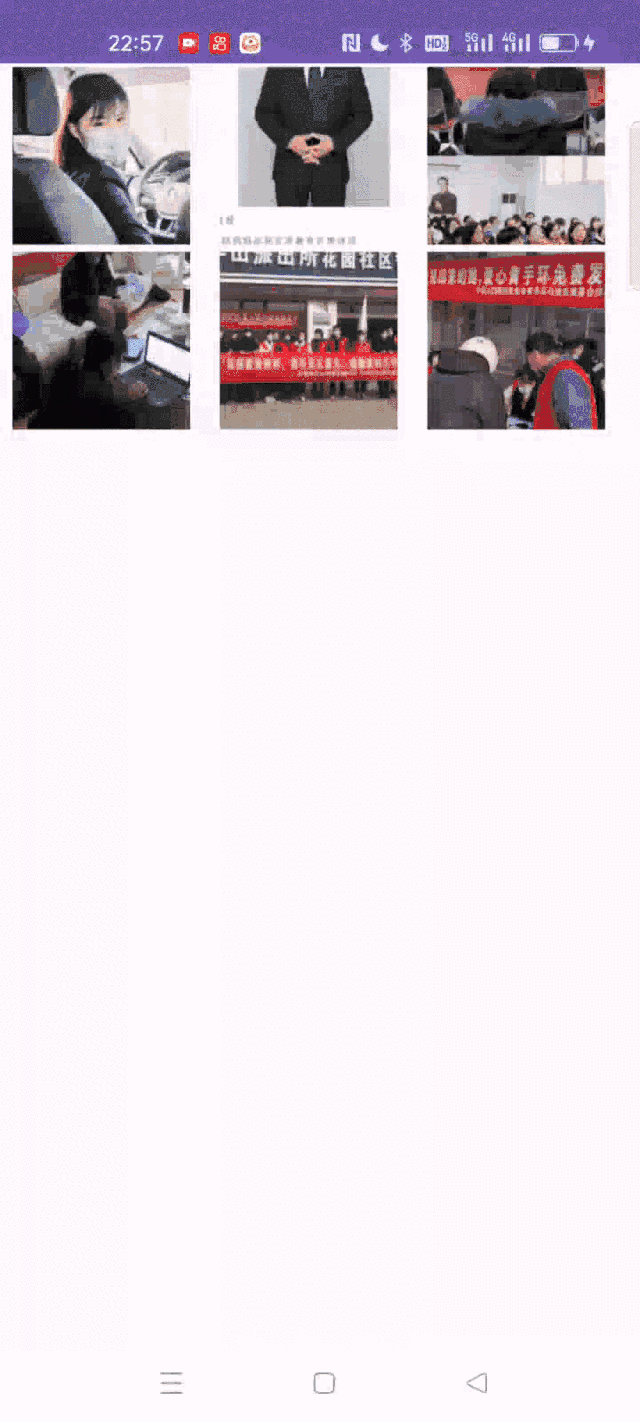
添加一个封装了 RecyclerView,提供更高层次的接口
// 封装了 RecyclerView,提供更高层次的接口
// https://github.com/CymChad/BaseRecyclerViewAdapterHelper
implementation ("io.github.cymchad:BaseRecyclerViewAdapterHelper:4.0.3") 1. activity_main.xml
2. image_item.xml。recyclerView 的每一个 Item
3. ImageAdapter。加载图片。BaseQuickAdapter 和 QuickViewHolder 都是上面添加的依赖 BaseRecyclerViewAdapterHelper 里提供的。其中,BaseQuickAdapter 中的第一个参数就是我们要显示的数据。
class ImageAdapter : BaseQuickAdapter() {
override fun onBindViewHolder(holder: QuickViewHolder, position: Int, data: String?) {
// 显示图片
data?.let {
Glide.with(context).load(data).into(holder.getView(R.id.image))
}
}
override fun onCreateViewHolder(
context: Context,
parent: ViewGroup,
viewType: Int
): QuickViewHolder {
return QuickViewHolder(R.layout.image_item, parent)
}
} 4. MainActivity.kt
class MainActivity : AppCompatActivity() {
private lateinit var recyclerView : RecyclerView
private lateinit var adapter : ImageAdapter
override fun onCreate(savedInstanceState: Bundle?) {
super.onCreate(savedInstanceState)
setContentView(R.layout.activity_main)
initView()
initDatum()
}
private fun initView() {
recyclerView = findViewById(R.id.recycler_view)
adapter = ImageAdapter()
}
private fun initDatum() {
// 网格布局,类似于微信朋友圈的发的图片
recyclerView.layoutManager = GridLayoutManager(this, 3)
recyclerView.adapter = adapter
// 给适配器填充数据
adapter.submitList(imageList)
// TODO 给适配器设置监听,当点击某个 item 时,查看该图片
adapter.setOnItemClickListener{ _, _, position ->
// TODO position 为点击图片的位置
Log.d("HL", position.toString())
//将 List 转为 ArrayList, 因为图片加载框架需要的是 ArrayList
val images = Lists.newArrayList(imageList)
// TODO 给适配器设置监听,当点击某个 item 时,查看该图片
PhotoViewer.setData(images)
.setCurrentPage(position)// 设置预览位置,现在是哪页,即从那张图片开始预览(手指点击的位置)
.setImgContainer(recyclerView) // 他需要容器的目的是显示缩放动画
.setShowImageViewInterface(object : PhotoViewer.ShowImageViewInterface{// 设置图片加载回调
override fun show(iv: ImageView, url: String) {
Glide.with(this@MainActivity).load(url).into(iv)
}
}).start(this)// 启动界面
}
}
companion object{
private val imageList = listOf(
"https://dfzximg02.dftoutiao.com/news/20210308/20210308134023_7a9ca0543b00332147c42e1ee4146908_0_mwpm_03201609.png",
"https://dfzximg02.dftoutiao.com/news/20210308/20210308134708_d0216565f1d6fe1abdfa03efb4f3e23c_1_mwpm_03201609.png",
"https://dfzximg02.dftoutiao.com/news/20210308/20210308134708_d0216565f1d6fe1abdfa03efb4f3e23c_2_mwpm_03201609.png",
"https://dfzximg02.dftoutiao.com/news/20210308/20210308133849_b9f3d069a1ab400bf2d87fcc15793ca5_3_mwpm_03201609.png",
"https://dfzximg02.dftoutiao.com/news/20210308/20210308133849_b9f3d069a1ab400bf2d87fcc15793ca5_1_mwpm_03201609.png",
"https://dfzximg02.dftoutiao.com/news/20210308/20210308133849_b9f3d069a1ab400bf2d87fcc15793ca5_2_mwpm_03201609.png"
)
}
} 其中,点击图片查看的核心逻辑如下。使用 PhotoViewer 查看图片。

文章版权声明:除非注明,否则均为VPS857原创文章,转载或复制请以超链接形式并注明出处。







还没有评论,来说两句吧...